Guide d’utilisation de l’iPod touch
- Bienvenue
- Votre iPod touch
- Nouveautés d’iOS 14
-
- Réactiver et déverrouiller
- Apprendre les gestes de base
- Régler le volume
- Modifier ou désactiver les sons
- Accéder à des fonctions depuis l’écran verrouillé
- Ouvrir des apps
- Prendre une capture d’écran ou effectuer un enregistrement d’écran
- Modifier ou verrouiller l’orientation de l’écran
- Changer de fond d’écran
- Effectuer une recherche avec l’iPod touch
- Utiliser AirDrop pour envoyer des éléments
- Effectuer des actions rapides
- Utiliser et personnaliser le Centre de contrôle
- Ajouter des widgets
- Charger et surveiller la batterie
- Comprendre la signification des icônes d’état
- Voyager avec l’iPod touch
-
- Calculette
-
- Configurer FaceTime
- Passer et recevoir des appels
- Passer un appel FaceTime en groupe
- Prendre une Live Photo
- Utiliser d’autres apps lors d’un appel
- Ajouter des effets de l’appareil photo
- Modifier les réglages audio et vidéo
- Quitter un appel ou passer à Messages
- Bloquer les correspondants indésirables
-
- Recueillir des informations de santé et de forme physique
- Entretenir un profil de santé
- Afficher les informations de santé et de forme physique
- Suivre son cycle menstruel
- Surveiller l’exposition au niveau sonore des écouteurs
-
- Présentation des programmes de sommeil
- Configurer un premier programme de sommeil
- Désactiver les alarmes et supprimer les programmes de sommeil
- Ajouter ou modifier des programmes de sommeil
- Utiliser l’iPod touch en mode Sommeil
- Activer ou désactiver rapidement le mode Sommeil sur l’iPod touch
- Modifier l’objectif de sommeil et d’autres options de sommeil
- Consulter l’historique de sommeil
- Partager des données de santé et de forme
- Télécharger des dossiers médicaux
- Sauvegarder ses données Santé
-
- Présentation de Maison
- Configurer des accessoires
- Contrôler des accessoires
- Ajouter d’autres domiciles
- Configurer le HomePod
- Configurer des caméras
- Reconnaissance faciale
- Configurer un routeur
- Créer et utiliser des scènes
- Contrôler votre domicile avec Siri
- Contrôler le domicile à distance
- Créer une automatisation
- Partager les commandes avec d’autres personnes
-
- Écrire un e-mail
- Ajouter des pièces jointes
- Adresser et envoyer un e-mail
- Afficher un e-mail
- Enregistrer un brouillon d’e-mail
- Marquer les e-mails d’un drapeau et les filtrer
- Organiser ses e-mails
- Rechercher des e-mails
- Supprimer et récupérer des e-mails
- Utiliser des pièces jointes
- Imprimer des e-mails
-
- Voir des plans
-
- Rechercher des lieux
- Trouver des attractions et des services à proximité
- Obtenir des informations sur des lieux
- Marquer des lieux
- Partager des lieux
- Enregistrer des lieux favoris
- Explorer de nouveaux lieux avec les guides
- Organiser les lieux dans « Mes guides »
- Obtenir des informations de circulation et sur la météo
- Supprimer des lieux importants
-
- Utiliser Siri, Plans et les widgets pour obtenir des itinéraires
- Choisir un type de voyage préféré
- Obtenir un itinéraire en voiture
- Signaler des incidents de circulation
- Obtenir un itinéraire en vélo
- Obtenir un itinéraire à pied
- Obtenir un itinéraire en transports
- Modifier les réglages audio pour l’itinéraire détaillé
- Sélectionner d’autres options de trajet
- Obtenir un itinéraire entre des lieux différents de la position actuelle
- Supprimer des itinéraires récemment consultés
- Utiliser Plans sur un Mac pour obtenir des itinéraires
- Contribuer à corriger et à améliorer Plans
- Trouver des courses
-
- Configurer Messages
- Envoyer et recevoir des messages
- Envoyer un message à un groupe ou à une entreprise
- Envoyer des photos, vidéos et du son
- Animer des messages
- Utiliser les apps iMessage
- Utiliser des Memoji
- Envoyer un effet Digital Touch
- Modifier les notifications
- Bloquer, filtrer et signaler des messages
- Supprimer des messages
-
- Obtenir de la musique
- Afficher les albums, les playlists et autres
- Écouter de la musique
- Mettre en file d’attente votre musique
- Écouter la radio
-
- S’abonner à Apple Music
- Écouter de la musique au format Lossless
- Écouter de la musique au format Dolby Atmos
- Trouver de la musique
- Ajouter de la musique et l’écouter hors ligne
- Obtenir des recommandations personnalisées
- Écouter la radio
- Rechercher de la musique
- Créer des playlists
- Découvrez ce que vos amis écoutent
- Utiliser Siri pour écouter de la musique
- Modifier le son de la musique
-
- Visionner des photos et des vidéos
- Supprimer et masquer des photos et vidéos
- Modifier des photos et des vidéos
- Modifier des Live Photos
- Organiser les photos en albums
- Effectuer des recherches dans Photos
- Partager des photos et des vidéos
- Consulter des souvenirs
- Trouver des personnes dans Photos
- Parcourir les photos par lieu
- Utiliser Photos iCloud
- Partager des photos sur iCloud à l’aide de la fonctionnalité Albums partagés
- Utiliser Mon flux de photos
- Importer des photos et vidéos
- Imprimer des photos
- Raccourcis
- Bourse
- Astuces
- Météo
-
- Configurer le partage familial
- Télécharger les achats des autres membres de la famille
- Arrêter le partage des achats
- Activer « Demander l’autorisation d’achat »
- Partager les abonnements et le stockage iCloud
- Partager des photos, un calendrier et plus encore avec les membres de sa famille
- Localiser l’appareil égaré d’un membre de sa famille
- Configurer « Temps d’écran » via le partage familial
-
- Accessoires de recharge de l’iPod touch
-
- Configurer des AirPods
- Charger les AirPods
- Lancer et arrêter la lecture de contenu audio
- Modifier le volume des AirPods
- Passer des appels et y répondre avec des AirPods
- Basculer les AirPods sur d’autres appareils
- Utiliser Siri avec des AirPods
- Écouter des messages et y répondre
- Partager du contenu audio avec des AirPods et des écouteurs Beats
- Changer de mode de contrôle du bruit
- Redémarrer les AirPods
- Modifier le nom des AirPods et d’autres réglages
- Utiliser d’autres écouteurs Bluetooth
- Utiliser les EarPods
- Vérifier les niveaux sonores des écouteurs
- HomePod et autres haut-parleurs sans fil
- Périphériques de stockage externes
- Magic Keyboard
- Imprimantes
-
- Passer et recevoir des appels téléphoniques
- Transférer des tâches entre l’iPod touch et un Mac
- Couper, copier et coller entre l’iPod touch et vos autres appareils
- Connecter l’iPod touch à un ordinateur à l’aide d’un câble
- Synchroniser l’iPod touch avec l’ordinateur
- Transférer des fichiers entre un iPod touch et un ordinateur
-
- Premiers pas avec les fonctionnalités d’accessibilité
-
-
- Activer VoiceOver et s’entraîner à utiliser les gestes
- Modifier les réglages de VoiceOver
- Apprendre les gestes VoiceOver
- Utiliser l’iPod touch à l’aide des gestes VoiceOver
- Contrôler VoiceOver à l’aide du rotor
- Utiliser le clavier à l’écran
- Écrire avec le doigt
- Utiliser VoiceOver avec un clavier externe Apple
- Utiliser une plage braille
- Écrire en braille sur l’écran
- Personnaliser les gestes et les raccourcis clavier
- Utiliser VoiceOver avec un dispositif de pointage
- Utiliser VoiceOver dans des apps
- Réduire/agrandir
- Loupe
- Affichage et taille du texte
- Mouvement
- Contenu énoncé
- Descriptions audio
-
-
- Utiliser les protections de sécurité et de confidentialité intégrées
-
- Contrôler l’accès aux informations des apps
- Contrôler l’accès aux fonctionnalités matérielles
- Contrôler les autorisations relatives au suivi par les apps sur l’iPod touch
- Contrôler les informations de localisation partagées
- Utiliser une adresse de réseau privée
- Contrôler le type de publicités proposées par Apple
-
- Redémarrer l’iPod touch
- Forcer le redémarrage de l’iPod touch
- Mettre à jour iOS
- Sauvegarder l’iPod touch
- Rétablir les réglages par défaut de l’iPod touch
- Restaurer la totalité du contenu depuis une sauvegarde
- Restaurer les éléments achetés et supprimés
- Vendre ou céder votre iPod touch
- Effacer l’iPod touch
- Installer ou supprimer des profils de configuration
-
- Informations de sécurité importantes
- Informations importantes sur la manipulation
- Obtenir des informations sur votre iPod touch
- Trouver plus de ressources sur les logiciels et les services
- Déclaration de conformité de la FCC
- Déclaration de conformité avec la réglementation d’ISDE Canada
- Apple et l’environnement
- Informations concernant la mise au rebut et le recyclage
- Copyright
Consulter la météo sur l’iPod touch
Utilisez l’app Météo ![]() pour consulter le temps qu’il fait à votre position actuelle ou dans d’autres lieux. Vous pouvez également consulter les prévisions météo, afficher des informations sur des conditions météo importantes, savoir s’il va prochainement pleuvoir ou neiger et examiner le tableau des précipitations pour la prochaine heure (les informations importantes sur la météo et les graphiques relatifs aux précipitations pour la prochaine heure sont disponibles dans certaines régions ou certains pays uniquement).
pour consulter le temps qu’il fait à votre position actuelle ou dans d’autres lieux. Vous pouvez également consulter les prévisions météo, afficher des informations sur des conditions météo importantes, savoir s’il va prochainement pleuvoir ou neiger et examiner le tableau des précipitations pour la prochaine heure (les informations importantes sur la météo et les graphiques relatifs aux précipitations pour la prochaine heure sont disponibles dans certaines régions ou certains pays uniquement).
Remarque : Météo utilise le service de localisation pour accéder aux prévisions de votre position actuelle. Pour activer le service de localisation, accédez à Réglages ![]() > Confidentialité > Service de localisation.
> Confidentialité > Service de localisation.
Demander à Siri. Dites, par exemple : “Quel temps va-t-il faire aujourd’hui ?” ou “Est-ce qu’il y a beaucoup de vent ?” Découvrir comment poser des questions à Siri.

Vérifier les prévisions et les conditions météo
Ouvrez Météo pour accomplir l’une des actions suivantes :
Pour vérifier les conditions météo locales : Les détails correspondant à votre position actuelle sont disponibles lorsque vous ouvrez Météo.
Pour afficher les prévisions heure par heure : Balayez l’affichage heure par heure à gauche ou à droite.
Pour afficher les prévisions des 10 prochains jours : Faites défiler afin d’afficher les conditions météo, le risque de précipitations ainsi que les températures minimales et maximales lors des prochains jours.
Pour afficher les précipitations de la prochaine heure : Lorsqu’il est prévu qu’il pleuve ou qu’il neige lors de la prochaine heure, un tableau des précipitations minute par minute s’affiche en haut de l’écran (cette fonction n’est pas disponible dans tous les pays ou toutes les régions).
Pour afficher les informations importantes sur la météo : Les mises à jour concernant des conditions météo importantes, telles que des tempêtes hivernales ou des crues éclair, s’affichent en haut de l’écran. Touchez une alerte pour afficher l’intégralité du message émis par le gouvernement (fonctionnalité disponible dans certaines régions ou certains pays uniquement).
Pour afficher davantage de détails sur la météo : Faites défiler l’écran vers le bas pour voir la qualité de l’air, l’humidité, la vitesse du vent et plus encore (les informations sur la qualité de l’air sont disponibles dans certaines régions ou certains pays uniquement).
Remarque : l’échelle de la qualité de l’air s’affiche au-dessus des prévisions heure par heure lorsque la qualité de l’air atteint un niveau d’intérêt particulier pour ce lieu.
Pour consulter la météo dans d’autres lieux : Balayez l’écran vers la droite ou la gauche, ou touchez
 .
.
Ajouter, supprimer et réorganiser des lieux dans votre liste météo
Touchez
 pour afficher votre liste météo.
pour afficher votre liste météo.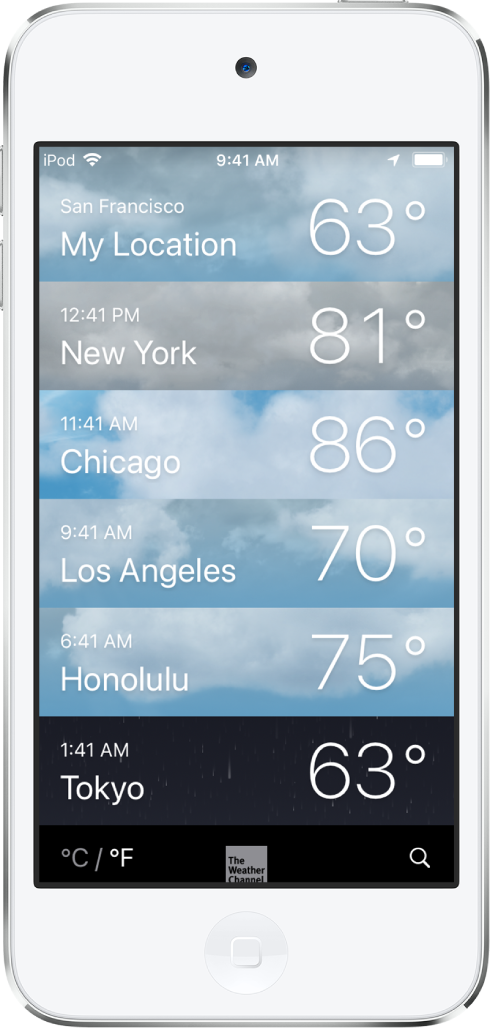
Effectuez l’une des opérations suivantes :
Pour ajouter un lieu : Touchez
 , saisissez le nom d’une ville, un code postal ou un code d’aéroport pour afficher la météo, puis touchez Ajouter.
, saisissez le nom d’une ville, un code postal ou un code d’aéroport pour afficher la météo, puis touchez Ajouter.Pour supprimer un lieu : Balayez le lieu vers la gauche, puis touchez Supprimer.
Pour réorganiser l’ordre des lieux dans votre liste : Touchez le lieu et maintenez le doigt dessus, puis déplacez-le vers le haut ou le bas.
Votre liste de lieux est maintenue à jour sur l’ensemble de vos appareils lorsque vous êtes connecté avec le même identifiant Apple.
Pour passer des degrés Fahrenheit aux degrés Celsius et inversement
Touchez
 .
.Touchez °F ou °C en bas de la liste.
Ajouter le widget Météo à l’écran d’accueil de l’iPod touch
Utilisez le widget Météo pour consulter en un coup d’œil la météo sur l’écran d’accueil de votre iPod touch.
Consultez la rubrique Ajouter des widgets sur l’iPod touch.